VMware ESXi 6.5 是 VMware 推出的高效服务器虚拟化解决方案,属于企业级裸机虚拟化管理程序,能够直接部署于物理服务器硬件,无需底层操作系统,即可将单台服务器划分为多个独立运行的虚拟环境,通过无代理硬件监控和开放式API集成,显著减少运维复杂度,同时支持自动化管理功能,适用于构建私有云或混合云基础架构,提升资源利用率与管理效率。
VMware ESXi 6.5特色
一、增强安全防护
1、优化了权限管理机制,采用基于角色的访问控制(RBAC),减少对共享 root 账户的依赖。
2、支持为不同用户或用户组分配完整的管理权限,避免使用公共超级账户,提升操作安全性。
二、完善的日志与审计功能
1、系统会完整记录用户在 Shell 和直接控制台(DCUI)的所有操作,确保操作可追溯。
2、日志功能有助于明确责任归属,便于后续审计和问题排查。
三、vMotion 实时迁移
1、支持在不中断业务的情况下,将整个虚拟机在不同物理服务器之间迁移。
2、可在集群、分布式交换机及 vCenter 之间进行远距离迁移(网络延迟最高支持 100 毫秒)。
四、虚拟机核心特性
1、单台虚拟机最高支持 128 个虚拟 CPU,满足高性能计算需求。
2、每台虚拟机最大可分配 4TB 内存,适用于内存密集型应用。
3、新增 xHCI 控制器,完美兼容 USB 3.0 设备。
4、采用 AHCI(高级主机控制器接口),单台虚拟机最多可挂载 120 个存储设备。
5、VMDK 虚拟磁盘容量上限提升至 62TB,适合大规模数据存储。
6、支持 存储空间回收,可自动将客户机释放的磁盘空间归还存储池。
7、优化 CPU 虚拟化,向虚拟机提供更详细的 CPU 架构信息,便于调试和优化。
8、支持 大接收负载分流(LRO),合并 TCP 数据包,降低 CPU 开销,提高网络吞吐量。
五、Active Directory 集成
1、允许将 ESXi 主机加入 Active Directory 域,统一管理用户认证。
2、无需在每台主机上单独创建本地账户,简化运维流程。
六、Auto Deploy 实现主机快速部署
1、结合 主机配置文件、Image Builder 和 PXE 网络启动,实现自动化安装与升级。
2、所有主机镜像集中存储在 Auto Deploy 库,按规则自动部署新主机。
3、主机重建仅需重启,大幅减少维护时间。
七、灵活的无状态防火墙
1、内置 基于服务的无状态防火墙,可通过 vSphere Client 或 ESXCLI 配置。
2、管理员可自定义 端口规则,并限制访问主机的 IP 地址范围,增强安全性。
VMware ESXi 6.5 安装步骤
1、下载 ESXi 6.5 安装包(ISO 文件),并准备 VMware Workstation 10 作为安装环境。
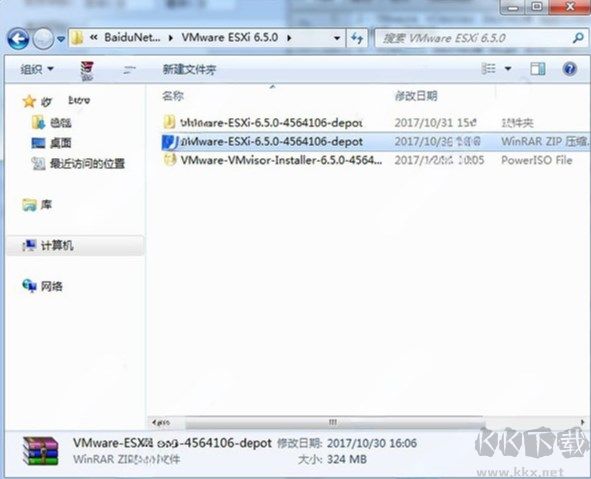
2、打开 VMware Workstation,点击 新建虚拟机,选择 典型安装模式。
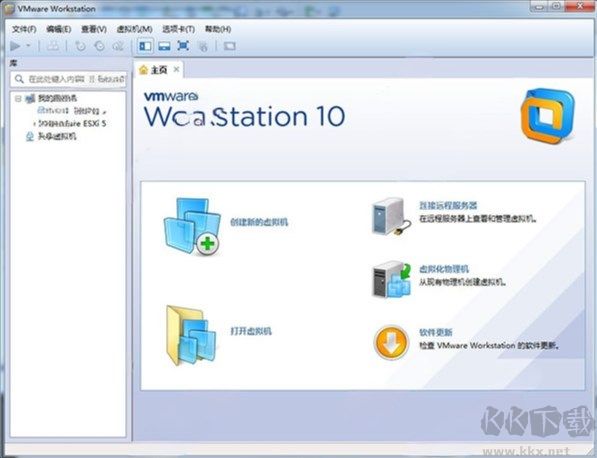
3、在安装源选项中,选择 光盘映像文件(ISO),并浏览至下载的 ESXi 6.5 ISO。
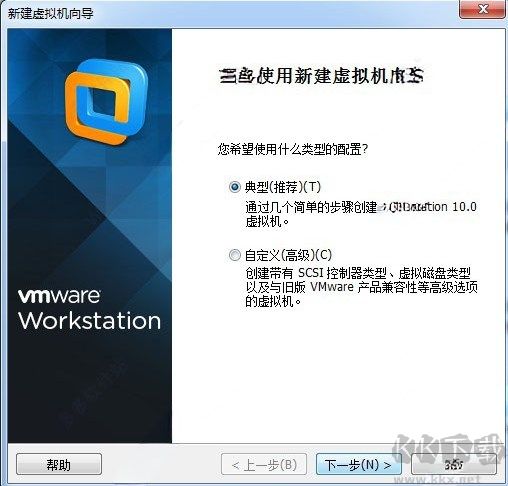
4、操作系统类型选择 VMware ESX,点击下一步继续。
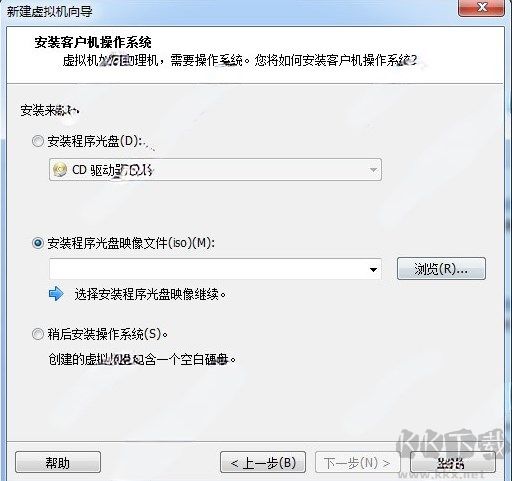
5、设置虚拟机名称及安装路径,按需求分配磁盘空间(建议至少 40GB)。
6、完成配置后,启动虚拟机,进入 ESXi 安装界面,按 Enter 开始安装。
7、阅读许可协议后,按 F11 接受条款。
8、选择安装目标磁盘,确认后按 Enter 继续。
9、选择键盘布局(安装后可在控制台修改)。
10、设置 root 账户密码(需包含字母、数字及特殊字符,长度至少 7 位)。
11、按 F11 确认安装,等待系统自动部署。
12、安装完成后,按 Enter 重启主机,即可进入 ESXi 6.5 系统。
VMware ESXi 6.5功能详解
一、系统管理能力
1、提供完善的API管理接口,实现对硬件监控和系统管理的"免代理"操作模式。
2、支持远程命令行工具vCLI和PowerCLI,提供丰富的配置、诊断和排错命令集。
3、本地控制台提供菜单界面和命令行界面,便于进行底层诊断和初始配置。
4、采用创新的"双映像"更新机制,更新时保留原系统映像,确保更新失败时可快速回滚。
5、更新过程仅修改特定模块,不影响其他组件,保持系统稳定性。
二、灵活部署选项
1、支持多种安装方式:标准安装程序、脚本自动化安装、PXE网络启动安装。
2、安装脚本可在主机本地运行,自动完成网络配置和vCenter服务器接入等任务。
3、兼容多种安装介质:本地硬盘、FC/iSCSI存储、USB/SD设备、网络启动。
4、建议部署前查阅vSphere硬件兼容列表,确保存储适配器等硬件获得官方支持。
三、硬件监控体系
1、基于CIM开放标准构建硬件监控框架,无需安装额外代理程序。
2、CIM提供程序机制允许硬件厂商开发专用监控模块。
3、VMware提供基础CIM提供程序,监控存储设备和虚拟化专用资源。
4、支持通过WS-MAN和CIM-XML标准API获取硬件状态信息。
5、vCenter Server可集中展示所有主机的硬件健康状态。
6、支持配置硬件事件告警,如温度异常、电源故障等。
7、提供SNMP v2/v3协议支持,兼容各类监控系统。
四、系统维护方案
1、第三方管理备份产品可通过vSphere API实现深度集成。
2、免代理架构显著降低管理开销,提升系统可靠性。
3、VMware与生态伙伴紧密合作,推动产品API标准化。
五、用户认证机制
1、支持Active Directory域集成,实现集中身份认证。
2、保留本地用户管理功能,可通过vSphere Client或命令行工具配置。
3、灵活支持域认证和本地认证混合使用模式。
常见问题解答
1、问:运行ESXi需要什么硬件?
答:兼容1000+服务器型号,部分设备支持USB密钥直接运行,建议查阅官方兼容列表确认具体配置。
2、问:支持哪些客户机操作系统?
答:提供业界最广泛的操作系统兼容性,涵盖主流Windows、Linux等系统。
3、问:能否运行其他虚拟化平台创建的虚拟机?
答:支持通过vCenter Converter转换VMware Server、Microsoft Virtual PC等平台创建的虚拟机。
4、问:如何进行系统更新?
答:可使用vSphere Update Manager或独立更新工具,注意免费版不包含Update Manager功能。
5、问:是否支持SSH访问?
答:支持通过SSH连接ESXi Shell进行管理。
6、问:如何监控硬件状态?
答:通过CIM API和SNMP协议实现无代理监控,可使用vCenter或厂商监控工具查看。


 VMware Workstation 15 v15.5.6中文破解版541M
VMware Workstation 15 v15.5.6中文破解版541M VMware Workstation Pro 15 中文专业版541M
VMware Workstation Pro 15 中文专业版541M VMware虚拟机10 中文破解版490M
VMware虚拟机10 中文破解版490M VMware Workstation Pro 15.5.1精简专业版360M
VMware Workstation Pro 15.5.1精简专业版360M VMware Workstation Pro 10.0.7中文破解版495M
VMware Workstation Pro 10.0.7中文破解版495M VMware Workstation Pro v16.0.0精简版308B
VMware Workstation Pro v16.0.0精简版308B VMware Tools虚拟机增强插件 66MB
VMware Tools虚拟机增强插件 66MB VMware Workstation 10破解精简版 89M
VMware Workstation 10破解精简版 89M vmware player(虚拟机) v16.2.5中文破解版122M
vmware player(虚拟机) v16.2.5中文破解版122M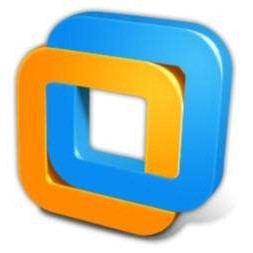 VMware虚拟机 v13.4 中文破解版555MB
VMware虚拟机 v13.4 中文破解版555MB